كيفية حذف حساب Gmail على جهاز Android الخاص بك (08.14.25)
سواء كنت قد استسلمت تمامًا من Android أو كنت تريد التبديل إلى جهاز جديد ، فإن أحد الأشياء التي يجب عليك القيام بها هو حذف حسابك في Gmail. يرتبط Android ارتباطًا وثيقًا بـ Google. في الواقع ، عندما تشتري هاتفًا أو جهازًا لوحيًا جديدًا يعمل بنظام Android ، فإن معظمها مثبت مسبقًا مع خدمات Google مثل Gmail و Hangouts و Chrome وما إلى ذلك. كما أنك بحاجة إلى حساب Gmail لتنزيل التطبيقات من متجر Google Play.
تعد إزالة حساب Gmail من جهاز Android عملية صعبة. الأمر ليس بهذه البساطة مثل حذف تطبيقات Google المثبتة على هاتفك ثم إزالة حساب Gmail الخاص بك لأنك قد تفقد بيانات قيمة بهذه الطريقة. في هذه المقالة سوف ترشدك إلى كيفية حذف Gmail بينما لا تزال قادرًا على حفظ بياناتك.
دعنا نبدأولكن قبل البدء ، يُنصح بإجراء بعض عمليات التنظيف الربيعي أولاً. استخدم أداة Android Cleaner لإزالة الملفات غير المرغوب فيها من جهازك قبل نسخ بياناتك احتياطيًا. يعد إنشاء نسخة احتياطية من بياناتك الأساسية أمرًا مهمًا ، سواء كنت تخطط للتخلص من جهازك أو تريد إعادة ضبطه على إعدادات المصنع. وينطبق الشيء نفسه على حساب Gmail الخاص بك. يمكن أن يؤدي حذف حساب Gmail الخاص بك دون نسخه احتياطيًا إلى فقدان:
- الوصول والبيانات. ستفقد الوصول إلى جميع خدمات Google باستخدام حساب Gmail هذا ، بما في ذلك Gmail و Drive والصور والتقويم والمزيد.
- إذا استخدمت حساب Gmail للاشتراك أو شراء المحتوى (التطبيقات والموسيقى ، الأفلام والكتب وما إلى ذلك) عبر الإنترنت ، فقد تفقد هذه المحتويات إذا لم يتم نسخها احتياطيًا بشكل صحيح.
- البيانات المتزامنة. ستفقد البيانات المتزامنة على Google Chrome مثل الإشارات المرجعية والمفضلة والتطبيقات على متصفح الويب.
- عادةً ما تتم مزامنة جهات الاتصال على هاتف Android الخاص بك مع حساب Gmail الخاص بك.
- اسم مستخدم الحساب. إذا حذفت حساب بريدك بالكامل ، فلن يكون اسم المستخدم متاحًا للاستخدام في المستقبل.
يجب أن تكون حذرًا إذا كنت تحذف حساب Gmail الخاص بك لأن هناك الكثير من خدمات Google التي تعتمد عليها وإزالتها بلا مبالاة سيؤدي إلى عواقب وخيمة. للتأكد من عدم فقد بياناتك ومحتوياتك ، لا تنس عمل نسخة احتياطية من حساب Google الخاص بك أولاً.
How To Backup Your Dataأول شيء عليك القيام به قبل حذف حسابك في Gmail هو عمل نسخة احتياطية من جميع بيانات Gmail الخاصة بك ومحتوياته ، خاصة إذا كنت تستخدم حساب Gmail الخاص بك لفترة طويلة. عادةً ما تتم مزامنة كل المحتوى المرتبط بحساب Gmail الخاص بك على هاتفك أو جهازك اللوحي مع حساب Google الخاص بك ، بما في ذلك الصور ورسائل البريد الإلكتروني والتقويم وما إلى ذلك. لذا ، لإجراء نسخ احتياطي لحساب Google الخاص بك ، كل ما عليك فعله هو تنزيل أرشيف لكل المحتوى الخاص بك .
يعد الاحتفاظ بنسخة احتياطية من حساب Google أمرًا سهلاً. اتبع هذه الخطوات:
- قم بتسجيل الدخول إلى حساب Gmail الخاص بك وانتقل إلى حسابي
- انقر فوق التحكم في المحتوى الخاص بك.
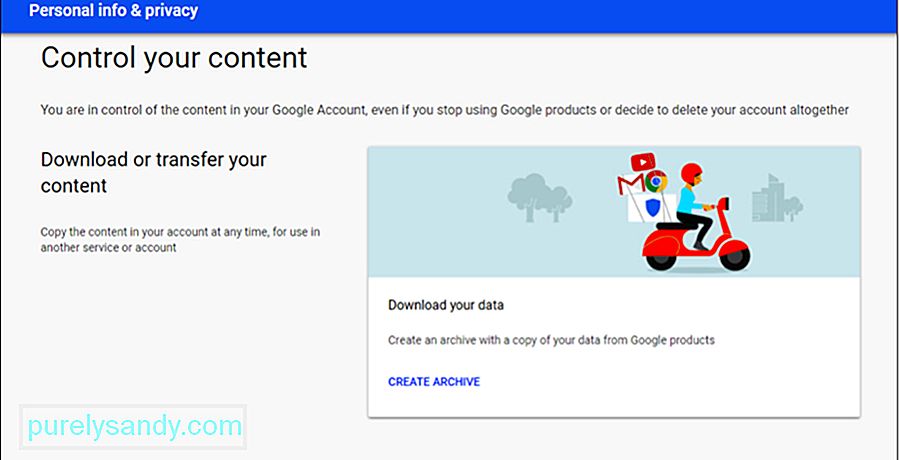
- انقر فوق إنشاء الأرشيف.
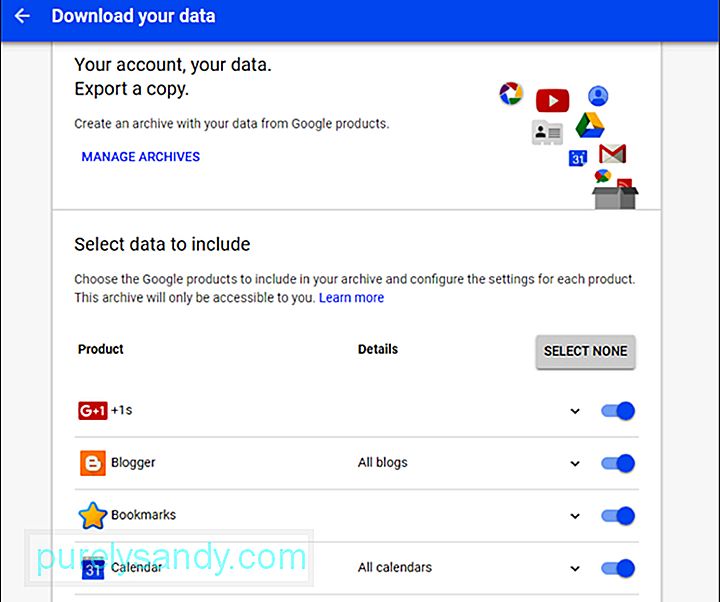
- حدد الخدمات التي تريد نسخها احتياطيًا من القائمة ، ثم انقر فوق "التالي".
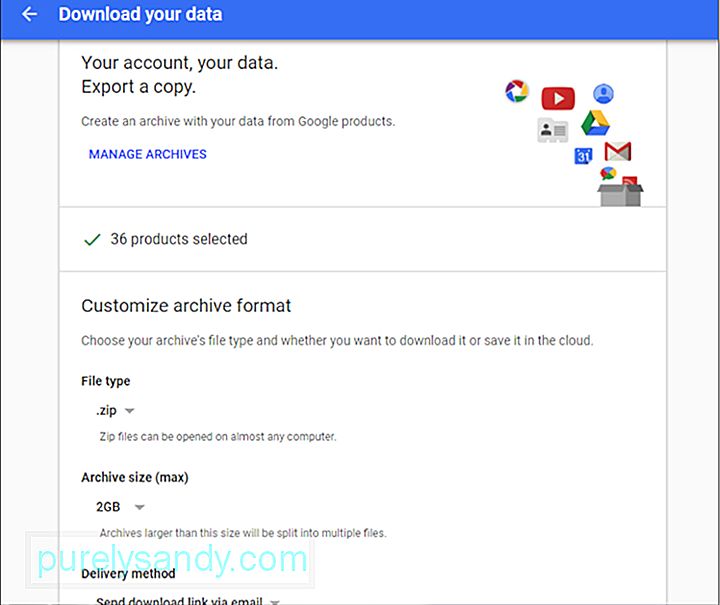
- اختر نوع الملف الذي تريد حفظ البيانات به ، والحد الأقصى لحجم الأرشيف وكيف تريد إرسال البيانات إليك. يمكنك اختيار إرسال رابط التنزيل إلى بريدك الإلكتروني أو إضافة الملفات إلى السحابة (Drive أو Dropbox أو OneDrive). بعد ذلك ، انقر فوق "إنشاء أرشيف".
- قد تستغرق العملية وقتًا طويلاً حتى تنتهي ، اعتمادًا على مدى اتساع الأرشيف.
هذا كل ما عليك القيام به لعمل نسخة احتياطية من حساب Gmail الخاص بك. ومع ذلك ، تحتاج أيضًا إلى التحقق من المواقع التي استخدمت فيها عنوان Gmail الخاص بك للتسجيل. ربما لا يزال بإمكانك تسجيل الدخول إلى مواقع الويب هذه ، ولكن ستفقد أي إشعارات أو معلومات استرداد نظرًا لأن حساب Gmail الخاص بك لم يعد موجودًا.
بمجرد الانتهاء من التنظيف الربيعي والنسخ الاحتياطي لجميع بياناتك المهمة ، حان الوقت لحذف حساب Gmail الخاص بك.
كيفية حذف حساب Gmail على Androidإذا كنت تريد إزالة حساب Google الخاص بك من جهاز Android ، اتبع الخطوات التالية:
- انتقل إلى إعدادات جهازك وانقر على "الحسابات".
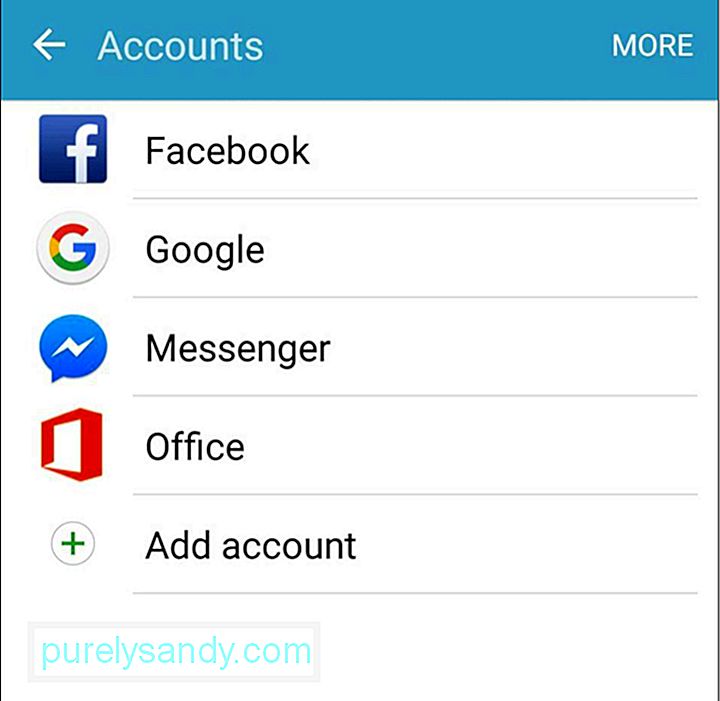
- انقر فوق حساب Google الذي تريد إزالته.
- انقر فوق النقاط الثلاث الموجودة في الزاوية العلوية اليمنى من النافذة. سترى خيار المزامنة أو إزالة حساب Gmail .
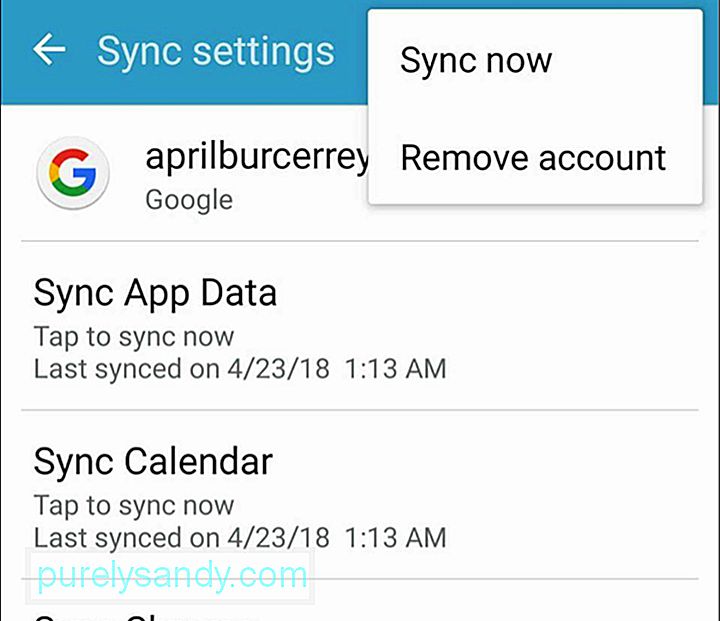
- حدد إزالة الحساب.
هناك طريقة أخرى لإزالة حساب Gmail من جهاز Android وهي إجراء إعادة تعيين إعدادات المصنع. لإعادة ضبط هاتفك أو جهازك اللوحي على إعدادات المصنع ، اتبع الخطوات التالية:
- انتقل إلى إعدادات جهازك.
- حدد النسخ الاحتياطي وإعادة الضبط.
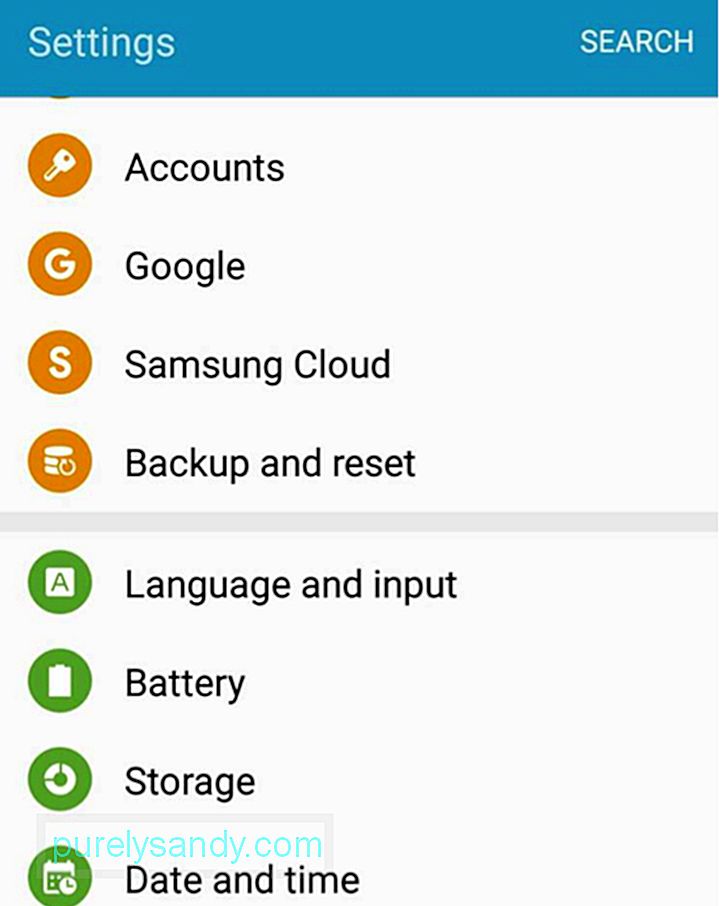
- انقر على إعادة تعيين بيانات المصنع ، الموجود في الجزء السفلي. ستحصل على قائمة بالأشياء التي سيتم محوها من تخزين جهازك.
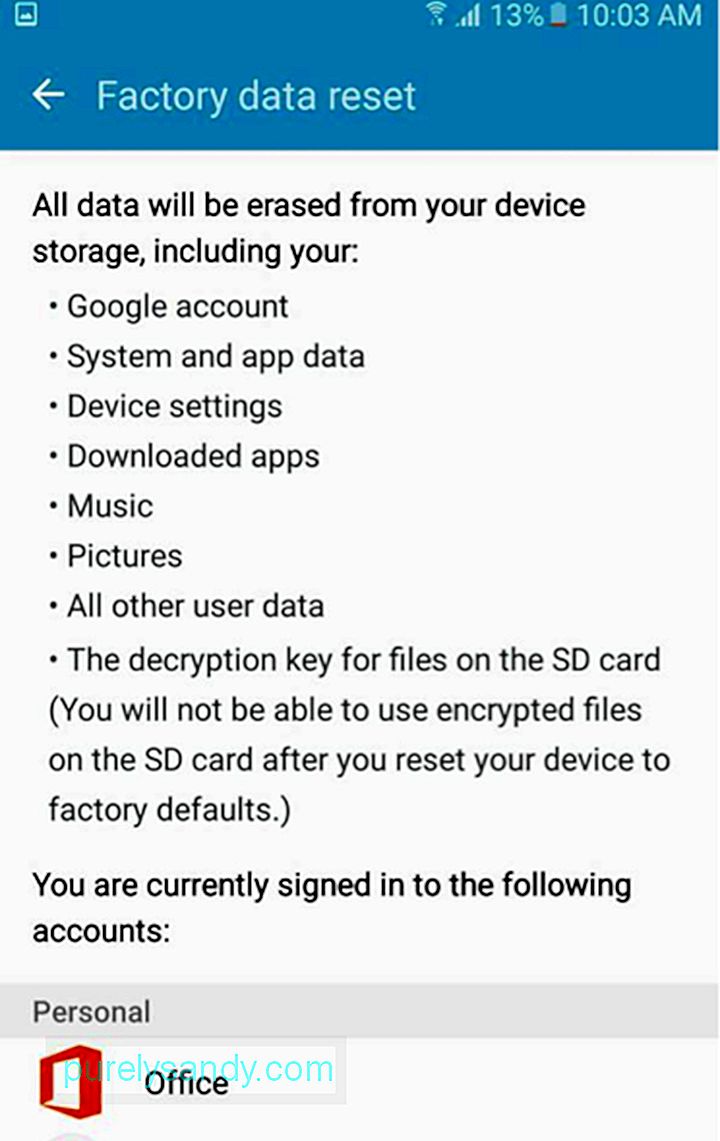
- بمجرد التأكد من حصولك على كل شيء تحتاج ، انقر فوق "إعادة تعيين الجهاز".
لا تؤدي إعادة تعيين جهازك إلى إزالة حساب Google الخاص بك فقط. كما أنه يزيل جميع محتويات جهازك.
إذا كنت تريد حذف حساب Gmail بالكامل (يمكنك إزالة الحساب بالكامل أو بعض الخدمات فقط) ، فيمكنك القيام بما يلي: ul>
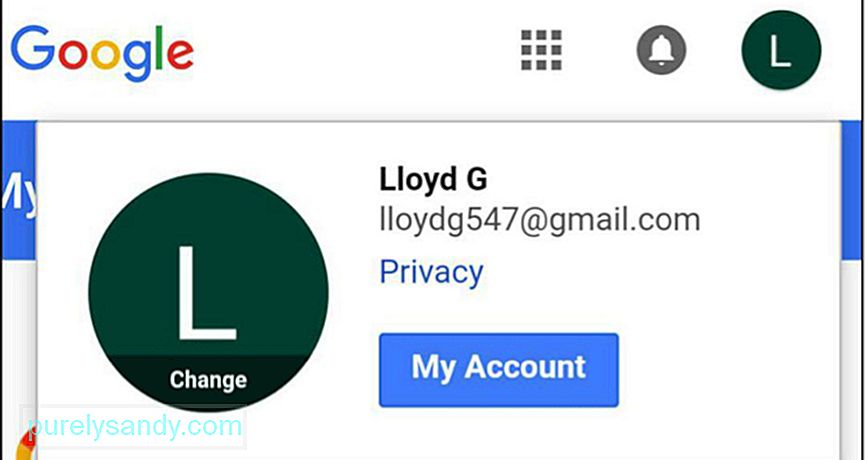
- مرر لأسفل إلى أسفل الصفحة و انقر فوق حذف حسابك أو خدماتك.

- لديك خيار حذف حساب Gmail بالكامل أو بعض الخدمات مثل البريد الإلكتروني ومحرك الأقراص والصور وما إلى ذلك. إذا كنت تريد إزالة الخدمات ، فما عليك سوى النقر على حذف المنتجات.
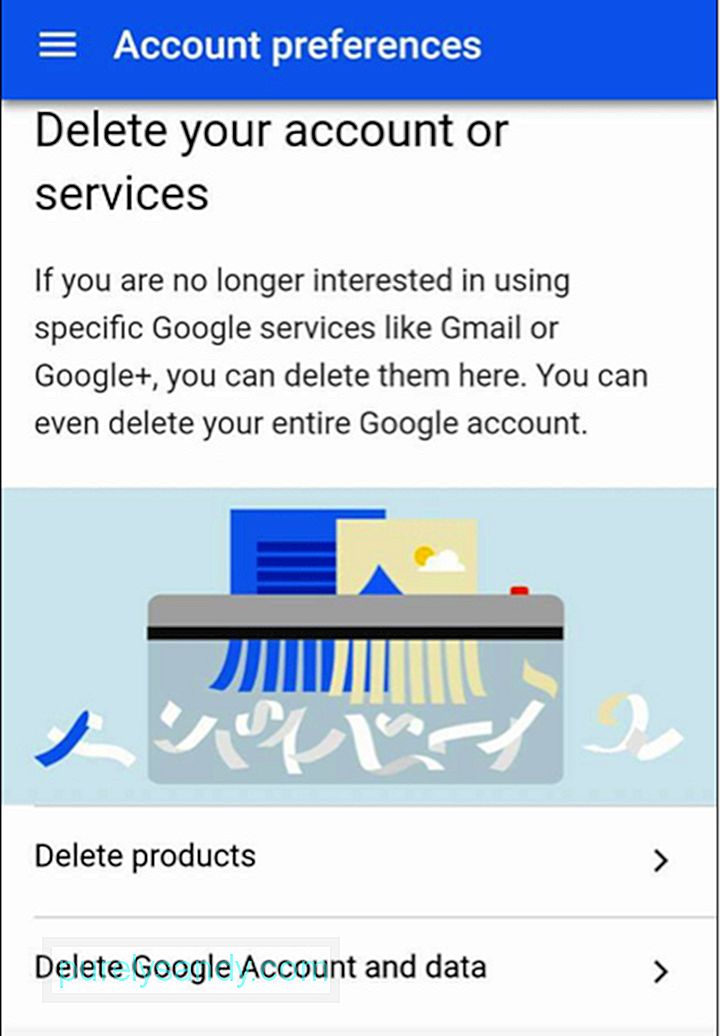
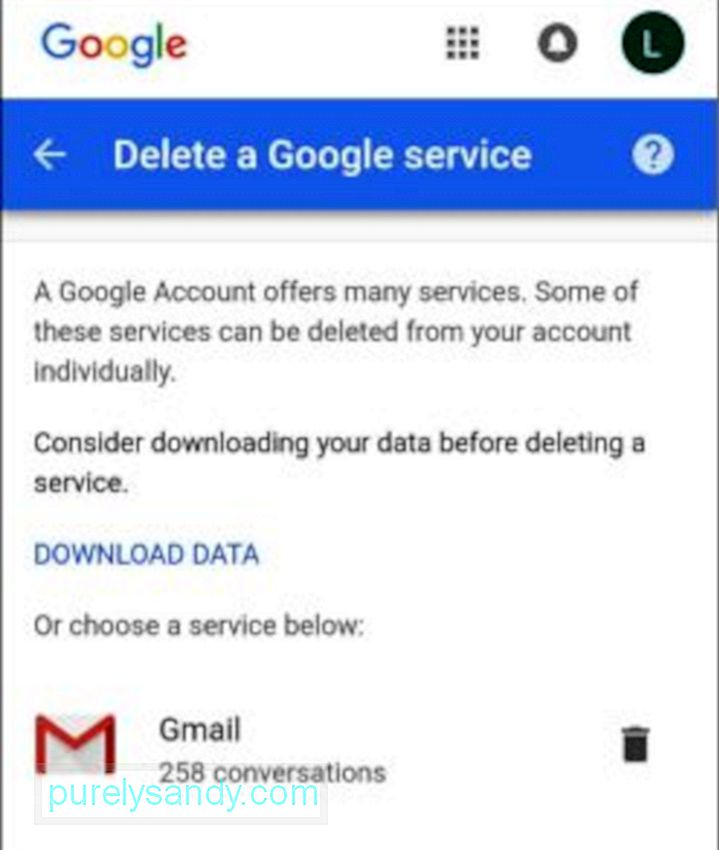
- ستمنحك Google خيار تنزيل جميع بياناتك أولاً. إذا كنت تريد التأكد من أن لديك نسخة احتياطية لجميع ملفاتك ، فما عليك سوى النقر فوق تنزيل البيانات أولاً. بمجرد حفظ كل المحتوى الخاص بك ، حدد المنتج الذي تريد حذفه وانقر على أيقونة سلة المهملات بجواره.
- إذا كنت تريد إزالة حساب Google نفسه ، فاختر حذف حساب Google والبيانات.
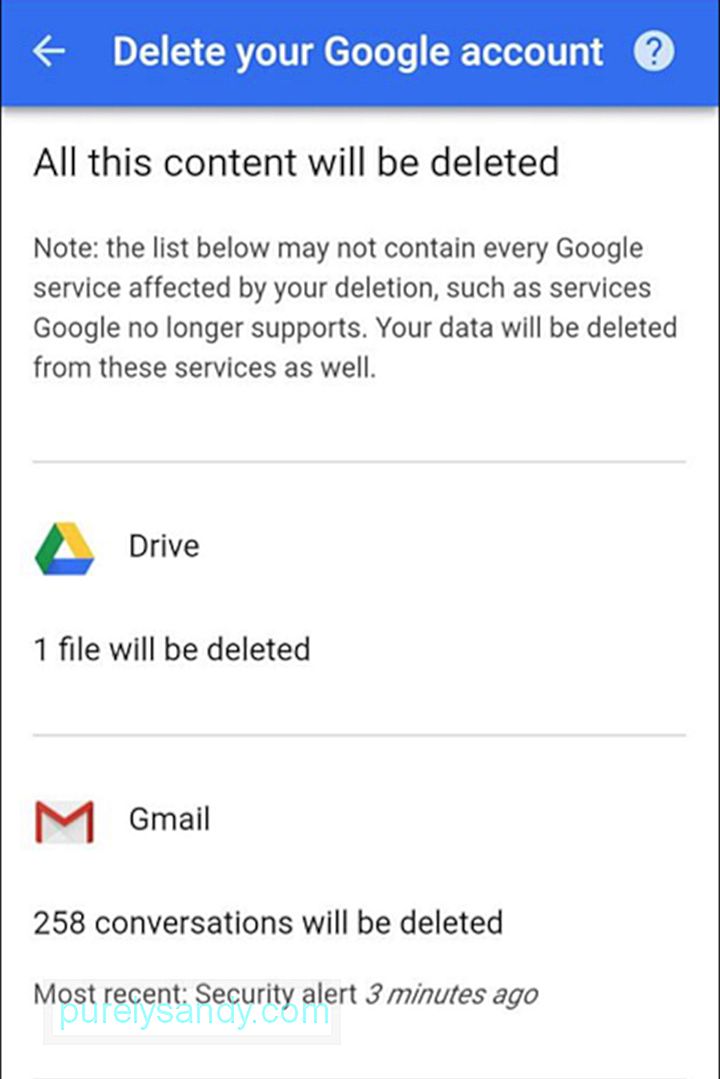
- حدد المربعين أدناه لتأكيد رغبتك في حذف حسابك ، ثم انقر فوق حذف الحساب. >
- انتقل إلى صفحة استرداد حساب Google.
- حدد لدي مشكلات اتصال أخرى.
- اتبع خطوات الأمان لاسترداد حسابك.
افتراضيًا ، يتم حذف حسابك نهائيًا عند تحديد هذا الخيار. ومع ذلك ، تسمح Google بفترة قصيرة (من 2 إلى 3 أسابيع) لاسترداد حسابك إذا كنت تندم على حذفه. بمجرد استعادة حسابك ، ستتمكن من تسجيل الدخول واستخدام جميع خدمات Google تمامًا كما كان من قبل.
لاسترداد حسابك ، اتبع الخطوات التالية:
يجب أن تعمل عملية الاسترداد هذه معظم الوقت إذا لم تكن هناك حوادث. لذا قبل أن تقرر حذف حساب Gmail الخاص بك ، فكر في الأمر مرتين أو حتى ثلاث مرات. حتى إذا قمت بنسخ بياناتك احتياطيًا ، فإن إنشاء حساب Gmail جديد ونقل ملفاتك قد يكون مشكلة كبيرة. حاول إيجاد حل بديل لمشكلتك واجعل حذف حسابك في Gmail هو الحل الأخير.
فيديو يوتيوب: كيفية حذف حساب Gmail على جهاز Android الخاص بك
08, 2025

